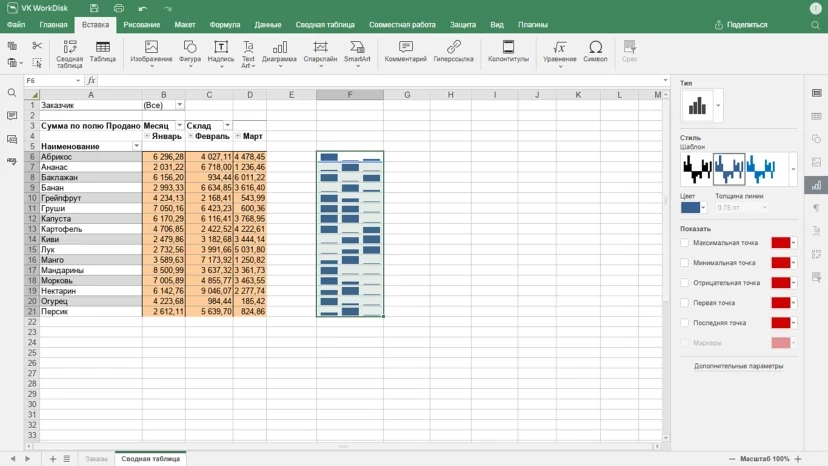Стало известно, как построить график по данным в таблице Р7 офис
Как в Р7 офис построить график на основе двух колонок
Для более понятного объяснения лучше рассмотреть процесс создания графика на конкретном примере. В данном случае примером станет таблица, в которой показана дневная температура в разные дни. Задача — показать динамику изменения температуры по дням.
Итак, чтобы создать графическое изображение по данным в таблице редактора Р7 офис, нужно:
Выделить данные колонки, которая на графике будет показана по вертикальной оси. В примере — это колонка с показателями температуры (t).
Перейти во вкладку «Вставка». На верхней панели инструментов найти функцию «Диаграмма» и кликнуть по ней для раскрытия меню. В раскрывшемся окошке, в разделе «График» выбрать подходящий вариант представления.
В результате будет построен график. На вертикальной оси отобразятся данные из выделенной колонки. Однако горизонтальная ось показана стандартным числовым рядом — по порядку от единицы и далее. Необходимо заменить цифры на данные другой колонки.
На правой боковой панели найти раздел «Параметры диаграммы». После открытия панели кликнуть на раздел «Выбор данных».
В открывшемся окошке найти раздел «Подписи горизонтальной оси» и кликнуть на кнопку «Редактировать».
В окне «Подписи оси» нужно указать диапазон. Для этого необходимо кликнуть на иконку выбора.
Когда откроется окно «Выбор диапазона данных», нужно выделить другую колонку. В данном случае — это «Дата».
В поле «Диапазон подписей оси» отобразится перечень добавляемых строк. При необходимости можно поправить записи вручную. Нажать на «Ок».
Когда откроется окно «Данные диаграммы» нужно подтвердить действие, нажав на «Ок».
В итоге будет создан правильный график, на котором данные отображаются верно.
Можно начать построение диаграммы с другой колонки. Столбик, выбранный первым, отразится вертикально.
Обсудим?
Смотрите также: